Юридическим лицам, особенно если речь идет о крупных компаниях, непросто управлять всеми корпоративными номерами. Если просматривать данные о каждом телефоне по отдельности, это отнимает слишком много времени.
Чтобы вам не пришлось следить за каждым номером поодиночке, МТС запустил сервис “Виртуальный менеджер”.
Он создан для корпоративных клиентов и позволяет менять условия подключения, блокировать сим-карты или выпускать новые, а также совершать массу дополнительных действий.
Расскажем подробнее про “Виртуальный менеджер” от МТС. Разберемся, что предлагает этот сервис, дадим инструкцию по подключению.
Как устроен “Виртуальный менеджер” МТС
МТС разработала сервис “Виртуальный менеджер” специально для юридических лиц. По факту это тот же Личный кабинет, просто управлять в нем можно не одним, а сразу несколькими номерами.
Здесь вы можете менять тарифы, подключать услуги, проверять баланс и делать многое другое.
Вот полный функционал “Виртуального менеджера” МТС:
- Подключение услуги или пакета услуг на выбранные номера;
- Массовое переключение тарифных планов;
- Проверка баланса и трат на каждой конкретной сим-карте;
- Заказ выпуска новых корпоративных сим-карт;
- Заказ финансовых документов, детализаций и отчетов о платежах, начислениях, количестве телефонов или трафике;
- Блокировка и разблокировка определенных сим-карт вручную или по заранее составленному графику;
- Подключение и детальная настройка опции Обещанного платежа для конкретного номера или группы номеров;
- Установка индивидуальных и групповых лимитов;
- Группировка телефонов по отделам компании и удобное управление созданными группами;
- Разделение лицевых счетов и перевод средств между ними.
Управление системой рассчитано на одного пользователя, но вы можете создать дополнительные аккаунты и задать для них возможности управления.
Использование сервиса бесплатно.
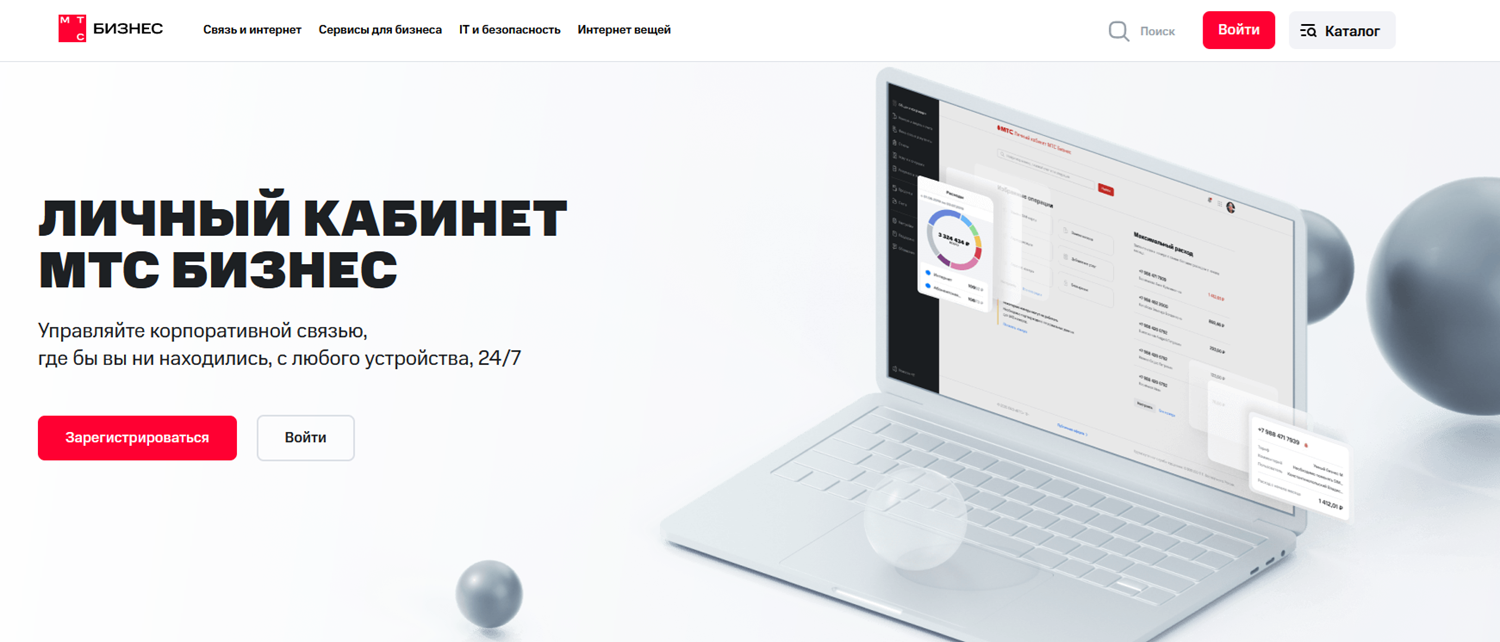
В актуальной обновленной версии “Виртуального менеджера” появилась возможность добавления на главный экран функций, что часто используются вами. Так можно гораздо быстрее переходить к нужному действию, а не выполнять полную цепочку шагов по меню сервиса.
Как подключить “Виртуального менеджера” МТС
Как и любые другие корпоративные сервисы МТС, “Виртуальный менеджер” можно подключить только после подачи заявления.
Сделать это можно так:
- Перейдите на страницу сервиса по ссылке mts.ru/business/podderzhka/obsluzhivanie-klientov/virtualniy-menedzher.
- Промотайте до пункта “Войти”, нажмите на ссылку “Зарегистрироваться”, пройдите авторизацию.
Если вы уже пользуетесь корпоративными услугами МТС, теперь не обязательно отправлять заявление на подключение, а все действия выполнить онлайн на официальном сайте “МТС Бизнес”.
Как войти в систему
Как только пройдена регистрация, вы сможете войти в систему “Виртуальный менеджер”.
Вход в личный кабинет доступен с любого устройства и производится так:
- Откройте сайт сервиса “Виртуальный менеджер” МТС по адресу lk-b2b.mts.ru.
- Введите логин — это главный телефон вашей компании, нажмите “Далее” и введите пароль.
- Если пароль отсутствует, нажмите на кнопку “Регистрация”. Подтвердите свой корпоративный номер и e-mail.
- Дождитесь, пока для вас будет сгенерирован пароль, и используйте его для входа в систему.
В дальнейшем автоматически созданный пароль можно изменить. Для этого нажмите на кнопку “Мои настройки” и выберите нужный вариант в выпадающем меню.
Использование сервиса
У “Виртуального менеджера” богатый функционал, который будет полезен как для крупных предприятий, так и для небольших фирм.
Разберем самые популярные операции.
Как заказать счет
В личном кабинете “Виртуального менеджера” МТС вы можете просмотреть и скачать все финансовые документы, связанные с расходами на услуги связи.
Вы можете заказать детализацию расходов, звонков и трафика как для компании в целом, так и для конкретного телефона.
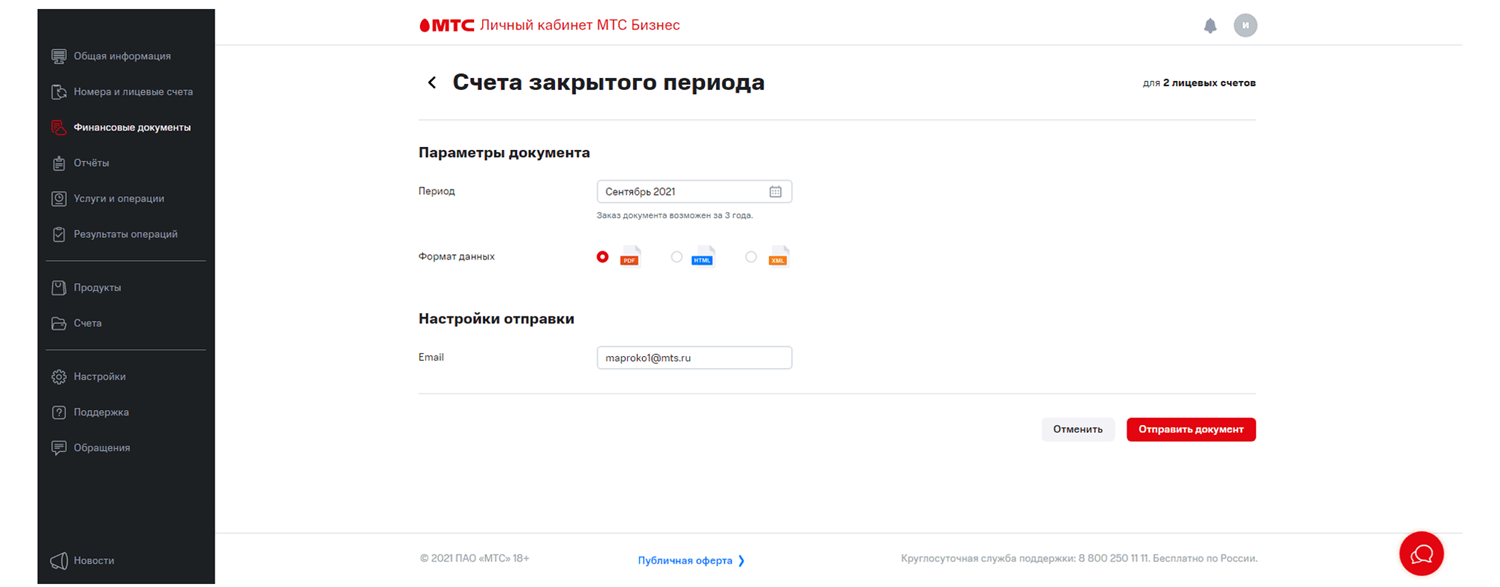
Чтобы получить выписку по счету, сделайте следующее:
- Откройте страницу сервиса по адресу lk-b2b.mts.ru. Введите логин и пароль от системы либо зарегистрируйтесь.
- Найдите вкладку “Финансовые документы”, нажмите на нее.
- Вы увидите список сим-карт, которые зарегистрированы в вашей фирме. Выберите нужный телефон или несколько сразу, нажмите на кнопку “Далее”.
- Выберите один либо несколько видов документации.
Сформированные файлы будут отправлены на электронную почту, которая привязана к вашему аккаунту. Также можно выбрать, в каком формате будет отправлен финансовый отчет – PDF, HTML, XLSX.
Как получать отчеты
Помимо детализации затрат и счета, вы можете получить для каждого номера аналитические отчеты.
В них вы найдете информацию о том, какие услуги использовались на сим-карте МТС, какие опции подключены, как часто абонент звонил другим пользователям или пользовался интернетом.
Чтобы заказать отчет в “Виртуальном менеджере”, выполните такие действия:
- Выполните вход в систему, используя логин и пароль.
- Нажмите на плитку “Отчеты” на главном экране.
- Выберите номер или группу номеров, нажмите “Далее”.
- В выпадающем списке отметьте нужный тип отчета.
- Нажмите на кнопку “Выполнить”.
- Готовый отчет отобразится в разделе “Результаты операций”.
Если вам нужны отчеты разных типов, повторите эту процедуру заново. Сформировать несколько запросов сразу, как в случае с финансовыми документами, не выйдет.
Как управлять услугами и тарифами
“Виртуальный менеджер” позволяет менять тарифные планы, а также подключать или отключать дополнительные услуги по вашему усмотрению.
Все эти настройки находятся в разделе “Услуги и операции”. Управлять ими можно так:
- Войдите в систему с вашим логином и паролем.
- Нажмите на плитку “Услуги и операции”.
- Выделите номер или несколько номеров, которые вы хотите настроить, нажмите на кнопку “Выбрать операцию”.
- Выберите действие, которое хотите совершить — подключение или отключение услуги.
- Выберите новую услугу, которую хотите подключить либо отключить.
- Нажмите на кнопку подтверждения.
Аналогичным образом можно управлять тарифами. Для этого в разделе “Услуги и операции” необходимо перейти на вкладку “Тариф”, и далее “Изменение тарифа”.
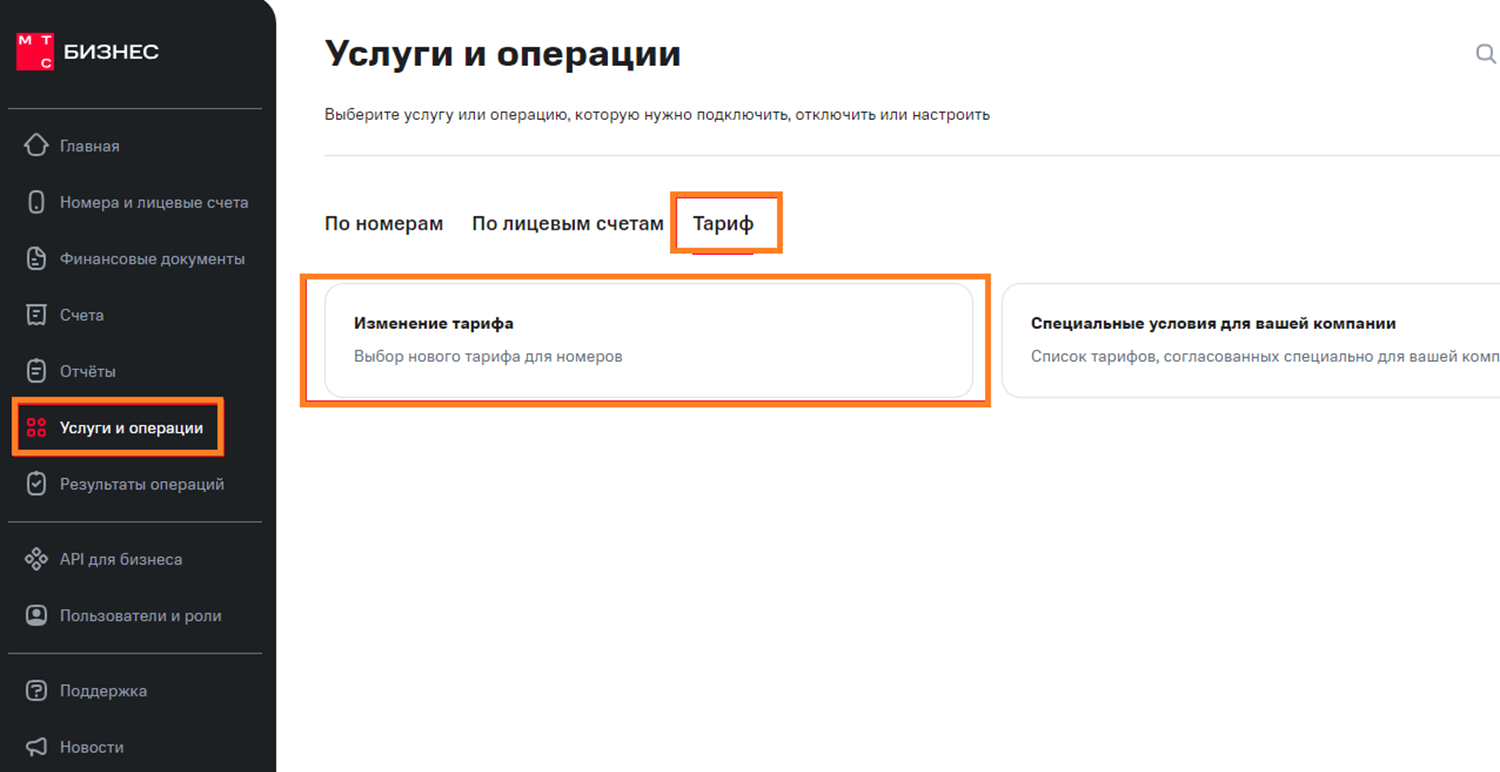
Важно: если вы отметили номера, с которыми выбранное действие произвести нельзя, они будут просто пропущены.
К примеру, если вы массово меняете тарифный план и случайно указали телефон, на котором уже стоит нужный тариф, с ним просто не произойдет никаких изменений. Но на остальных номерах новый тариф установится как положено.
Как управлять блокировками и лимитами
Сервис позволяет блокировать любые сим-карты — как временно, так и постоянно. Это можно реализовать вручную или задать график блокировки, чтобы процесс запустился автоматически.
Также он позволяет ограничивать траты на услуги связи определенными суммами — на одном номере, на группе номеров или для всей компании в целом.
Это разные пункты меню, но управление у них одинаковое.
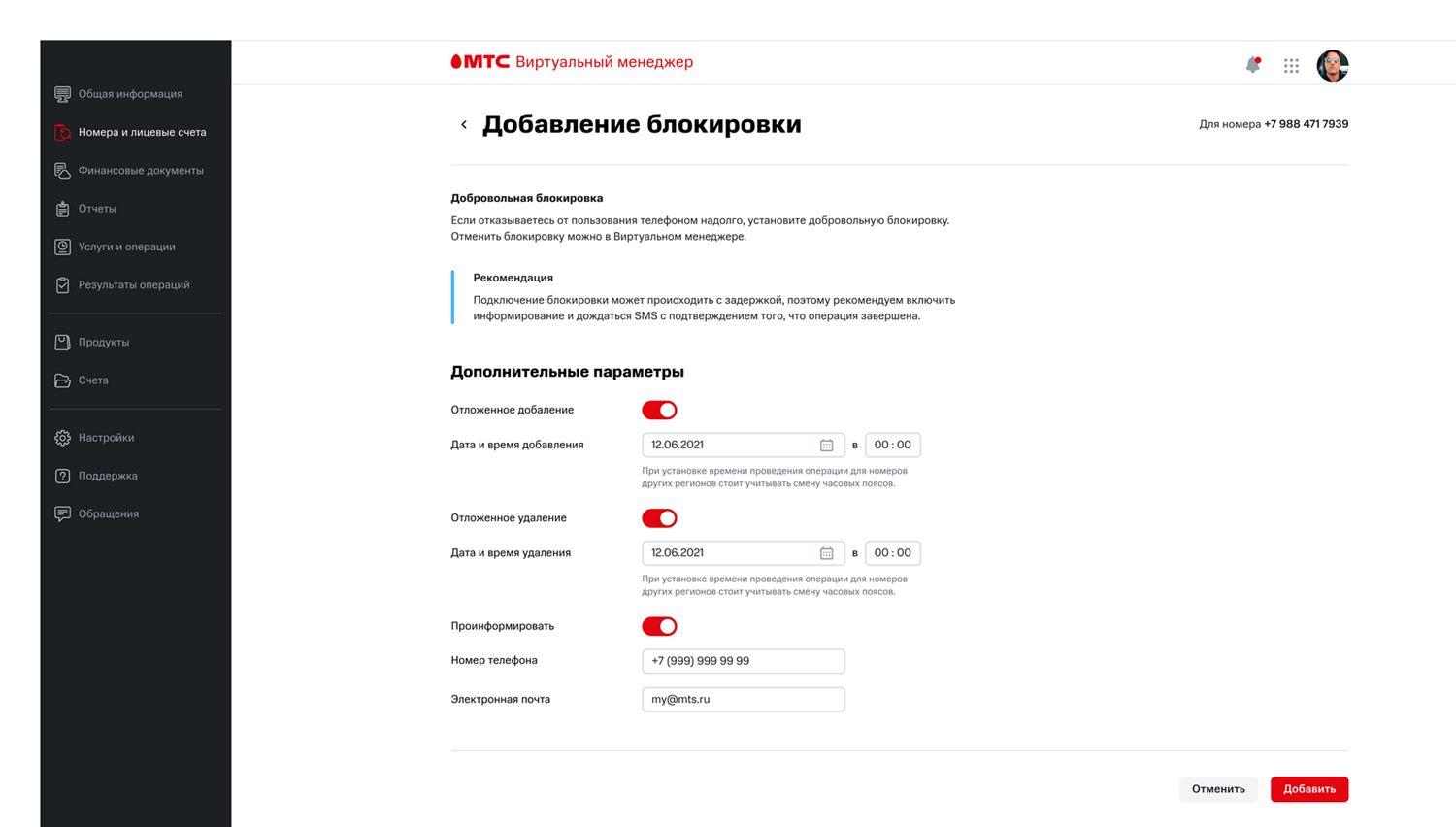
Инструкция по управлению блокировками выглядит так:
- Авторизуйтесь в системе.
- Выберите нужный пункт меню: “Услуги и операции”. выберите “Блокировки”.
- Выделите номера, с которыми нужно произвести действие. Вы можете выделять группы или всех абонентов сразу. Нажмите “Выбрать операцию”.
- Выберите нужное действие и подтвердите его.
Как и в предыдущем пункте, здесь не будут учитываться номера, с которыми не нужно производить выбранное действие. В случае с блокировками, если на номер уже заблокирован, то в списке номеров компании будет указано данное значение.
Как просмотреть обращение
Если ваши сотрудники обращались в техподдержку оператора, вся информация об этом отобразится во вкладке “Обращения”.
Вы увидите как суть претензии, так и историю рассмотрения.
Чтобы просмотреть все обращения, зарегистрированные на номера вашей компании, сделайте следующее:
- Войдите в личный кабинет сервиса.
- Откройте вкладку “Поддержка” на главной странице.
- Просмотрите весь список зарегистрированных обращений в “История обращений”.
- Нажмите на нужный вариант, чтобы прочитать текст, проследить историю запроса и увидеть номер, с которого поступило обращение.
Помимо номера, здесь отобразится ФИО и IP-адрес пользователя.
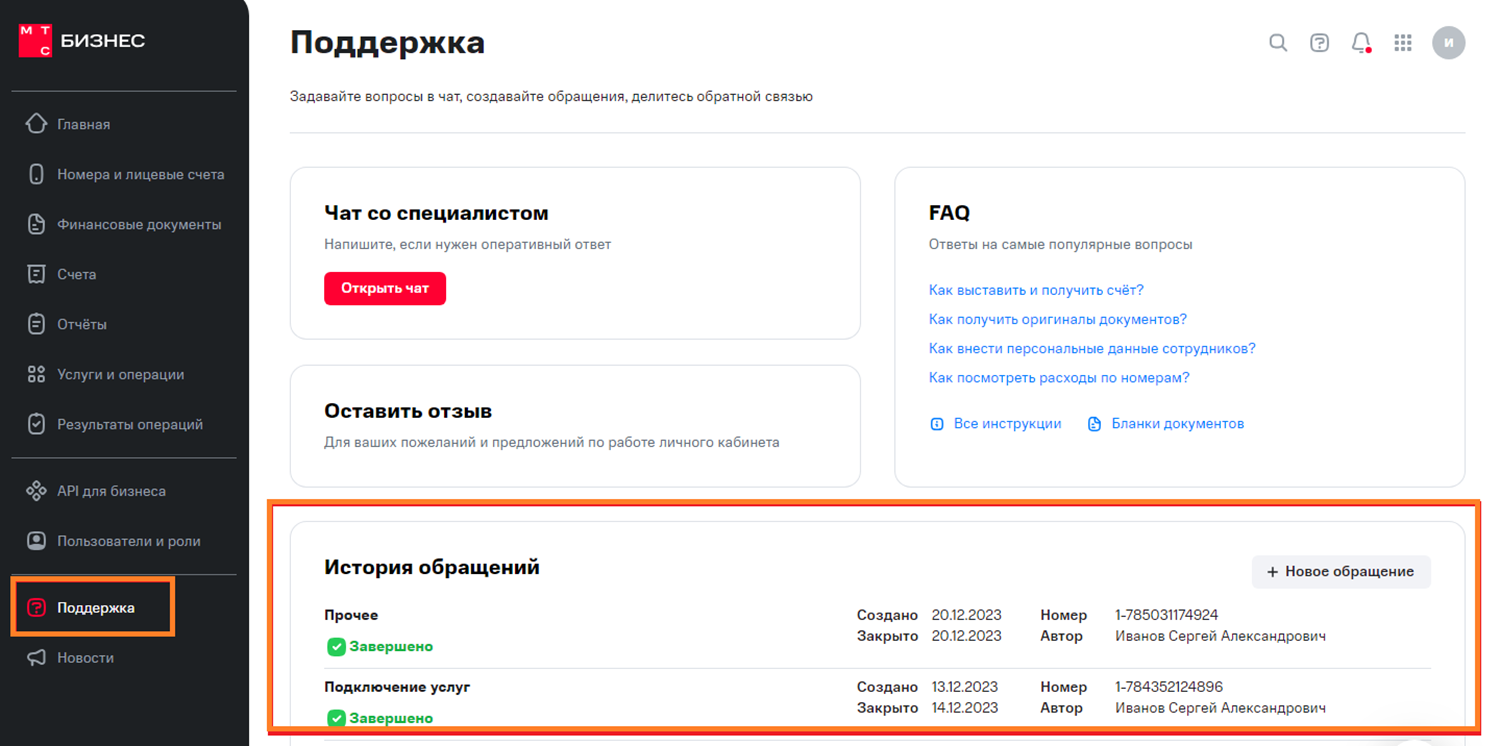
Также просто можно создать новое обращение. Для этого нажмите “Новое обращение” вверху блока истории уже отправленных обращений. Обратите внимание, что не все пользователи могут создавать обращения, а только те, кому установлены такие права в личном кабинете МТС для бизнеса.
Как перенести деньги
“Виртуальный менеджер” позволяет вам переносить деньги с одного лицевого счета на другой. Это может пригодиться, если свободных средств сейчас нет, а оплатить услуги связи нужно.
Вот как можно перевести деньги с одного счета на другой:
- Авторизуйтесь в личном кабинете сервиса.
- Промотайте страницу вниз и найдите пункт “Перенос средств с ЛС донора” в правом столбике, нажмите на него.
- Выберите донорский счет, с которого нужно перевести лишние деньги.
- Подтвердите операцию.
Чаще всего деньги приходят в течение 3-5 минут. При перегрузке серверов может появиться задержка на час и более.
Резюме
“Виртуальный менеджер” от МТС — это специальный личный кабинет для юридических лиц, который позволяет удобно управлять всеми номерами компании.
Сервис “Виртуальный менеджер” особенно полезен для крупных компаний, в которых числится много сотрудников с корпоративными сим-картами.
Он сформирует для вас детализацию и отчеты, позволит отключить лишние услуги на многих номерах, даст возможность установить лимит на услуги связи — как на один номер, так и на группу либо на компанию в целом.
В итоге вы сэкономите много времени, сил и денег.











